Pastel de Pâques

Tutorial original aquí
Gracias Titoune por dejarme traducir tus tutoriales
Merci Titoune de m'avoir autorisé à traduire tes tutoriels
Tanto el tutorial como su traducción se registran regularmente en twi
Para su realización nos hará falta:
Material
Filtros:
AAA Frames / Textures frame
Eye Candy 4000 / Jiggle
Puedes encontrar estos filtros aqui
Abrir los tubes, y elementos en el Psp. Duplicarlos (Shift+D) y cerrar los originales
Tube usado "c3b821bc" de ....
Imagen usada_ "1369395051_02-7"
Los elementos de scrap usados son una creación " Lorenzen Design PsP & Scrap"
Scrap completo_"Sparkling Easter"
Si quieres puedes ayudarte de la regla para situarte en la realización del tutorial
Marcador (Arrastra con el raton)

*** Nota ***
Este tutorial ha sido realizado en el sistema operativo Windows 7 (Seven)
La mayor parte de los filtros usados están importados en los Filtros Unlimited 2.
Si trabajas este tutorial con los filtros no importados, es posible que los efectos queden muy diferentes
El tutorial ha sido creado con la versión 2018 del Psp. Si usas versiones anteriores (a la X)
puede ser que el resultado difiera
1. Abrir una imagen transparente de de 750 x 600 pixeles
Selecciones_ Seleccionar todo
2. Activar el elemento LD_Paper 6
Edición_ Copiar
Edición_ Pegar en la selección
Selecciones_ Anular selección
3. Ajustar_ Desenfocar_ Desenfoque Gaussiano_ 45.00
4. Activar el elemento lace
Edición_ Copiar
Edición_ Pegar como nueva capa
5. Activar el elemento grass
Edición_ Copiar
Edición_ Pegar como nueva capa
Objetos_ Alinear_ Abajo
3, -3, 30, 3 Color #3f5e18
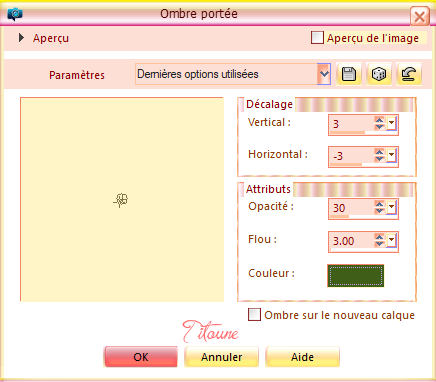
7. Activar el elemento LD_Frame 3
Edición_ Copiar
Edición_ Pegar como nueva capa
No lo muevas
8. Activar la varita mágica_ Clic en el centro
Selecciones_ Modificar_ Expandir_ 5 pixeles
9. Capas_ Nueva capa de trama
Capas_ Organizar_ Enviar abajo
10. Activar la imagen 1369395051_02-7
Edición_ Copiar
Edición_ Pegar en la selección
Selecciones_ Anular selección
11. Activar el elemento LD_WA 4
Edición_ Copiar
Edición_ Pegar como nueva capa
Colocar en la parte superior interna del marco
Ver efecto final
12. Capas_ Duplicar
Capas_ Modo de capas_ Multiplicar
13. Regresar a la capa original
Efectos_ Efectos 3D_ Sombra
Mismos valores que la vez anterior
14. Activar el elemento LD_Butterfly 1
Edición_ Copiar
Edición_ Pegar como nueva capa
Colocar como se indica, o a vuestro gusto
Ver efecto final
Efectos_ Efectos 3D_ Sombra
Mismos valores que la vez anterior
15. Situaros sobre la capa marco
Efectos_ Efectos 3D_ Sombra
3, -3, 30, 3 Color #3f5e18
Repetir la sombra con los valores H -3 & V. 3
16. Activar el elemento LD_DoodleBeads
Edición_ Copiar
Edición_ Pegar como nueva capa
Colocar en la parte superior izquierda
Ver efecto final
Efectos_ Efectos 3D_ Sombra
3, -3, 30, 3 Color #3f5e18
Capas_ Duplicar
Imagen_ Espejo
17. Activar el elemento LD_Glitter
Edición_ Copiar
Edición_ Pegar como nueva capa
Colocar en la parte inferior izquierda
Ver efecto final
Efectos_ Efectos 3D_ Sombra
Mismos valores que la vez anterior
Capas_ Duplicar
Imagen_ Voltear
Capas_ Fusionar hacia abajo
Capas_ Duplicar
Imagen_ Espejo
18. Activar el elemento LD_Pearl
Edición_ Copiar
Edición_ Pegar como nueva capa
Colocar en la parte inferior izquierda del marco
Ver efecto final
Efectos_ Efectos 3D_ Sombra
Mismos valores que la vez anterior
Capas_ Duplicar
Colocar ligeramente desplazado del anterior
Ver efecto final
19. Activar el elemento LD_Key 2
Edición_ Copiar
Edición_ Pegar como nueva capa
Colocar en la parte inferior izquierda del marco
Ver efecto final
Efectos_ Efectos 3D_ Sombra
Mismos valores que la vez anterior
20. Activar el elemento LD_Tag 4
Edición_ Copiar
Edición_ Pegar como nueva capa
Colocar en la parte derecha del marco
Ver efecto final
Efectos_ Efectos 3D_ Sombra
Mismos valores que la vez anterior
21. Activar el elemento LD_BasketBunny
Edición_ Copiar
Edición_ Pegar como nueva capa
Colocar en la parte inferior derecha del marco
Ver efecto final
Efectos_ Efectos 3D_ Sombra
Mismos valores que la vez anterior
22. Activar el elemento LD_Egg 1
Edición_ Copiar
Edición_ Pegar como nueva capa
Colocar en la parte inferior del marco
Ver efecto final
Efectos_ Efectos 3D_ Sombra
Mismos valores que la vez anterior
23. Activar el elemento LD_BunnyEgg
Edición_ Copiar
Edición_ Pegar como nueva capa
Colocar en la parte inferior del marco
Ver efecto final
Efectos_ Efectos 3D_ Sombra
Mismos valores que la vez anterior
24. Activar el elemento LD_Lamb
Edición_ Copiar
Edición_ Pegar como nueva capa
Colocar en la parte inferior del marco
Ver efecto final
Efectos_ Efectos 3D_ Sombra
Mismos valores que la vez anterior
25. Activar el elemento LD_FlowersEgg
Edición_ Copiar
Edición_ Pegar como nueva capa
Colocar en la parte inferior izquierda del marco
Ver efecto final
Efectos_ Efectos 3D_ Sombra
Mismos valores que la vez anterior
26. Activar el elemento LD_Bunny 2
Edición_ Copiar
Edición_ Pegar como nueva capa
Colocar en la parte inferior izquierda del marco
Ver efecto final
Efectos_ Efectos 3D_ Sombra
Mismos valores que la vez anterior
27. Activar el tube de vuestro gusto
Edición_ Copiar
Edición_ Pegar como nueva capa
Imagen_ Cambiar de tamaño_ Redimensionar en función del tube usado
Colocar como se indica, o a vuestro gusto
28. Capas_ Duplicar
Capas_ Modo de capas_ Luz Débil
29. Situaros sobre la capa original
Efectos_ Efectos 3D_ Sombra
3, -3, 30, 3 Color #3f5e18
Repetir la sombra con los valores H. -3 & V. 3
30. Situaros sobre la capa superior en la pila de capas
Selecciones_ Seleccionar todo
31. Activar la imagen 7e99428837f80d01405ba50d585e29cc
Edición_ Copiar
Edición_ Pegar en la selección
32. Selecciones_ Modificar_ Contraer_ 5 pixels
Clic Delete en vuestro teclado
Selecciones_ Invertir
33. Efectos_ Complementos_ AAA Frames / Textures frame
con estos valores
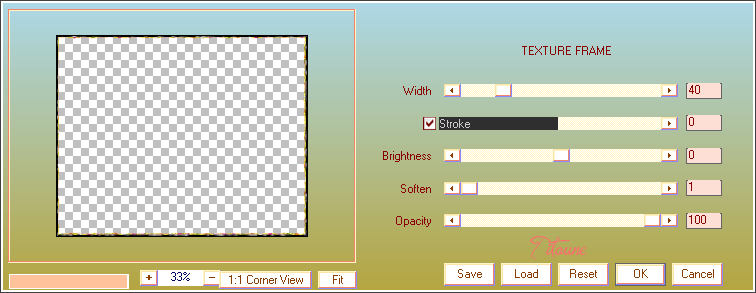
34. Efectos_ Complementos_ Eye Candy 4000 / Jiggle
con estos valores
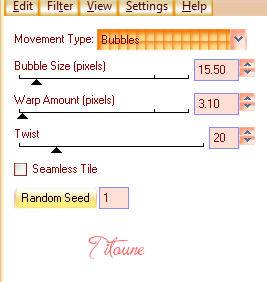
Efectos_ Efectos 3D_ Sombra
Mismos valores que la vez anterior
Capas_ Duplicar
Imagen_ Espejo
Capas_ Fusionar hacia abajo
35. Regresar a la capa superior en la pila de capas
Firmar vuestro trabajo
Capas_ Fusionar visibles
Guardar en formato PNG
Hemos terminado nuestro trabajo
Espero que hayas disfrutado haciéndolo tanto como Titoune creándolo
Si tienes algún problema contacta con Titoune o en el correo de la web
El grupo PSP de Titoune
La Danse des Pinceaux
Titoune
Creado el 8 de marzo de 2018

